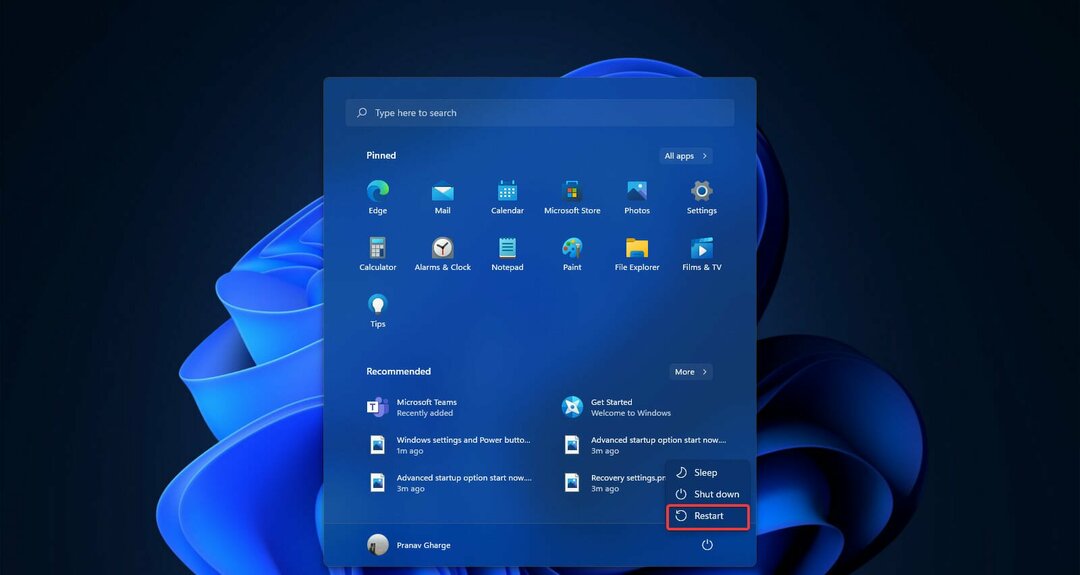- Los usuarios de PC experimentan un bloqueo del juego Halo Infinite al iniciarse o en medio del juego.
- Este problema podría desencadenarse debido a múltiples razones, incluidos archivos corruptos del juego, controladores desactualizados, problemas de DLC, una aplicación de terceros está en conflicto con el juego, etc.
- Puede seguir esta guía que enumera todas las soluciones efectivas que puede aplicar para solucionar este problema.

XINSTALAR HACIENDO CLIC EN EL ARCHIVO DE DESCARGA
Este software mantendrá sus controladores en funcionamiento, lo que lo mantendrá a salvo de errores informáticos comunes y fallas de hardware. Compruebe todos sus controladores ahora en 3 sencillos pasos:
- Descargar DriverFix (archivo de descarga verificado).
- Hacer clic Iniciar escaneo para encontrar todos los controladores problemáticos.
- Hacer clic Actualizar los controladores para obtener nuevas versiones y evitar fallas en el sistema.
- DriverFix ha sido descargado por 0 lectores este mes.
halo infinito es un popular juego de disparos en primera persona y se lanzó en 2021. En particular, Halo Infinite es el sexta entrada principal en la súper popular serie Halo.
Recientemente recibió una nueva actualización, haciendo que la jugabilidad sea mucho mejor. Aunque han pasado solo unos meses desde el lanzamiento de este juego, los jugadores de Halo Infinite en PC ya han comenzado a tener problemas con el juego.
Bueno, los juegos nuevos requieren una atención especial por parte de los desarrolladores y tardan en estabilizarse, ya que los desarrolladores tienen que hacer los ajustes necesarios para optimizar el juego.
Si bien el proceso de optimización llevará tiempo, varios jugadores ya están experimentando bloqueos de Halo Infinite en la PC.
Los usuarios de Halo Infinite enfrentan problemas de bloqueo del juego durante el inicio y también durante la mitad del juego.
Si se encuentra entre esos usuarios que enfrentan Halo Infinite fallando en problemas de PC y está buscando soluciones para solucionarlos, entonces ha aterrizado en el lugar correcto.
Porque en esta guía, hemos creado una lista de soluciones que han ayudado a los usuarios a solucionar el problema. Echémosles un vistazo.
¿Por qué Halo Infinite falla en PC?
Varias razones podrían desencadenar el bloqueo de Halo Infinite en el problema de la PC. Aunque el juego se ha creado para usar correctamente los recursos de la PC y proporcionar una experiencia de juego óptima, hay algunos contratiempos en el camino, incluido este problema de bloqueo del juego.
Después de una cuidadosa investigación, hemos encontrado que las razones enumeradas a continuación son la causa de que Halo Infinite se bloquee en la PC:
- Una aplicación de terceros está en conflicto con el juego.
- Hacer overclocking en la tarjeta gráfica podría provocar problemas en el juego.
- Su PC no cumple con los requisitos mínimos.
- Los controladores no están actualizados.
- Los archivos del juego están dañados.
- Su PC con Windows no está actualizada.
- Los archivos del sistema de Windows están dañados.
- DLC está en conflicto con el juego.
Ahora que conoce algunas de las posibles razones por las que Halo Infinite falla en los problemas de la PC, echemos un vistazo a las soluciones.
¿Cómo solucionar el bloqueo de Halo Infinite en la mitad del juego en la PC?
1. Reinicie su PC
- Abre el Comienzo menú.
- Clickea en el Energía botón.
- Seleccione Reiniciar.
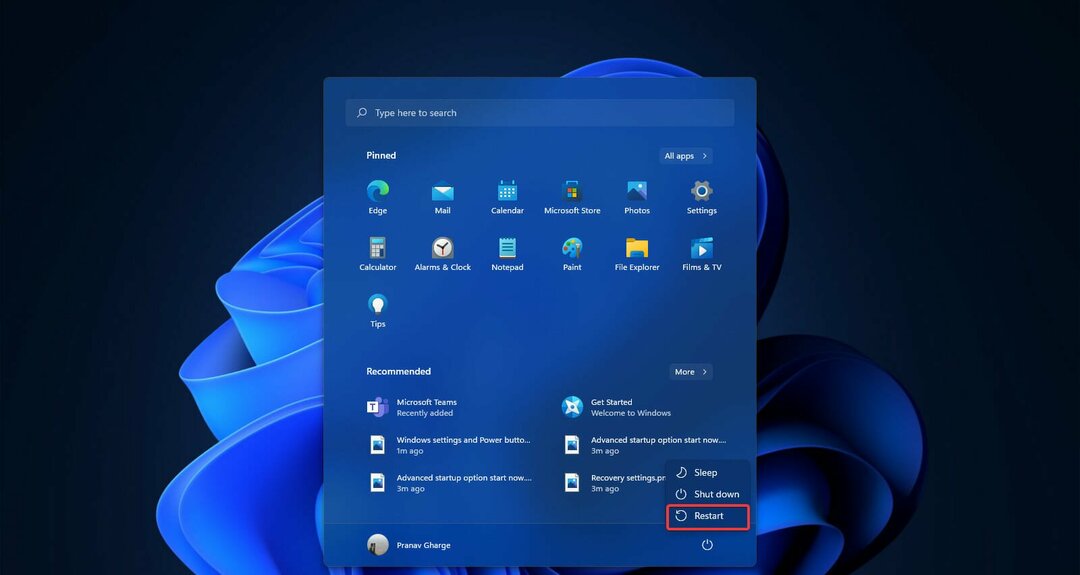
Cuando reinicia su PC, carga todos los archivos del sistema desde cero. Hay posibilidades de que algunos de los archivos importantes del sistema, incluidos los archivos del juego, no se hayan cargado durante la sesión anterior.
Entonces, para eliminar esta duda de nuestras mentes, para comenzar a solucionar el problema de bloqueo de Halo Infinite en la PC, le sugerimos que reinicie su PC y vea si esto soluciona el problema o no.
2. Cerrar aplicaciones de fondo no deseadas
- Presionar Control + alternativa + Supr abrir Administrador de tareas.
- Bajo la Procesos pestaña, seleccione las aplicaciones una por una y presione el botón Tarea final botón para detener el proceso para que se ejecute en segundo plano.

Jugar cualquier juego, incluido Halo Infinite, requiere que proporcione los recursos necesarios para obtener una experiencia de juego óptima.
Puede haber algunas aplicaciones que consumen recursos innecesarios mientras se ejecutan en segundo plano. Con el Administrador de tareas, puede cerrar todas las tareas no deseadas y ver si esto soluciona el problema de bloqueo de Halo Infinite en la PC.
3. Desactivar la optimización de pantalla completa
- Abre el cliente de vapor.
- Ve a la BIBLIOTECA.
- Haga clic derecho en halo infinito y seleccione Propiedades.
- Haga clic en ARCHIVOS LOCALES.
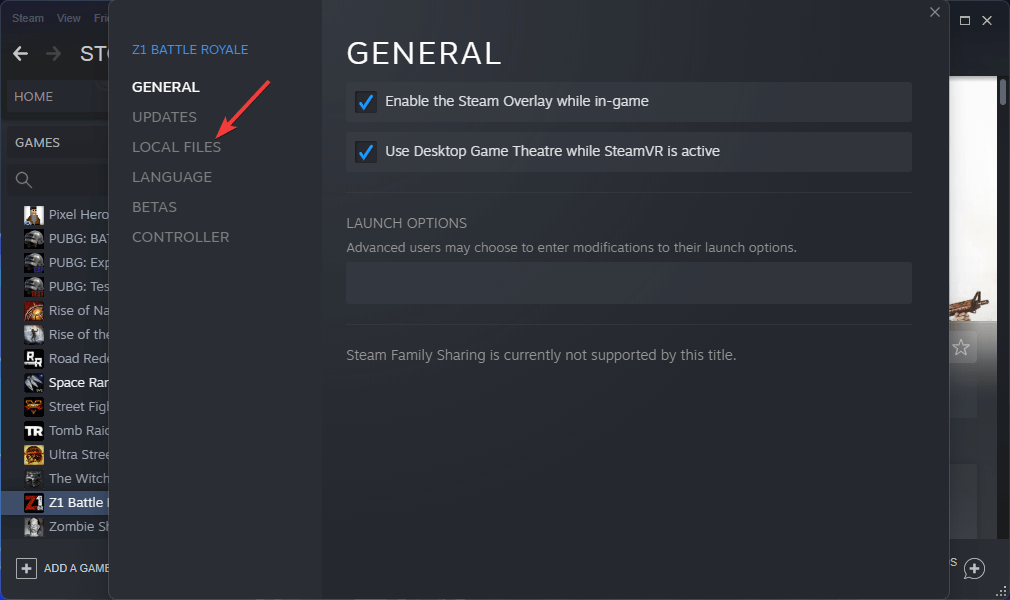
- Haga clic en Navegar.
- Haga clic derecho en el Archivo EXE de Halo Infinite y seleccione Propiedades.
- Bajo la Compatibilidad pestaña marque la casilla junto a Deshabilitar optimizaciones de pantalla completa.

- Haga clic en Cambiar la configuración alta de DPI.

- Bajo la Anulación de escalado de DPI alto sección, marque la casilla junto a Anular el comportamiento de escalado de DPI alto.
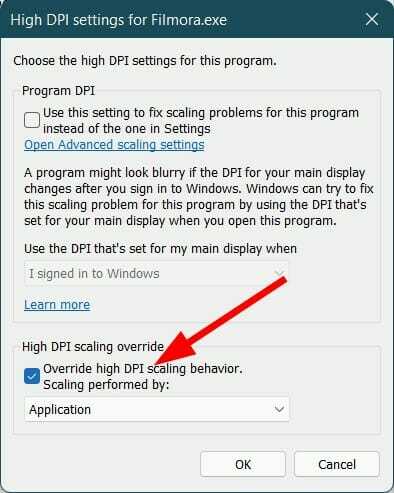
- Pegar DE ACUERDO para guardar los cambios.
ventanas 11 o ventanas 10 vienen con una configuración de optimización de pantalla completa incorporada. Esto le permite obtener un rendimiento óptimo en las aplicaciones de pantalla completa compatibles.
Sin embargo, esta característica a veces puede causar problemas de compatibilidad con la aplicación y, en última instancia, hacer que se bloquee durante el inicio o durante la mitad del juego.
Varios usuarios han informado que deshabilitar la función de optimización de pantalla completa en su PC con Windows les ha ayudado a solucionar el problema de bloqueo de Halo Infinite en la PC.
4. Actualizar los controladores
- Abre el Comienzo menú.
- Búsqueda Administrador de dispositivos.

- Ampliar la Adaptadores de pantalla sección.
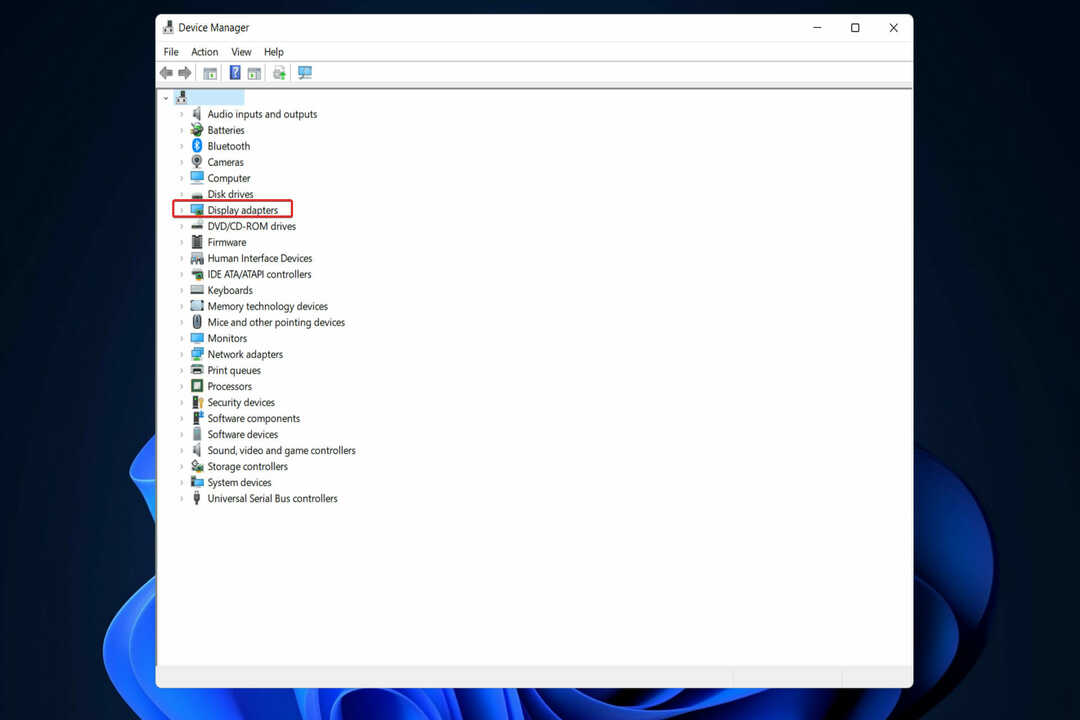
- Haga clic derecho en su GPU y seleccione Actualizar controlador.

- Seleccione Buscar automáticamente controladores.

- Su sistema buscará nuevas actualizaciones para los controladores de GPU y le pedirá que instale si hay una nueva disponible.
- Repita los mismos pasos para audio, DirectX y otros controladores.
Debe mantener los controladores para GPU, audio, etc. actualizado en su PC para disfrutar de todas las funciones más recientes, así como del rendimiento óptimo de las aplicaciones compatibles. Además, también resuelve otros problemas, reduce las posibilidades de otros errores con los juegos y mejora el rendimiento general del sistema.
Siguiendo los pasos mencionados anteriormente, puede actualizar manualmente los controladores uno por uno. Pero hay una forma mucho más rápida de hacerlo.
Le sugerimos que utilice una herramienta confiable de actualización de controladores conocida como DriverFix. Le permite realizar un análisis completo del sistema automáticamente al inicio, localizar cualquier controlador obsoleto, dañado o faltante, y actualizarlo con un simple clic.
Consejo de experto: Algunos problemas de la PC son difíciles de abordar, especialmente cuando se trata de repositorios dañados o archivos de Windows faltantes. Si tiene problemas para corregir un error, es posible que su sistema esté parcialmente dañado. Recomendamos instalar Restoro, una herramienta que escaneará su máquina e identificará cuál es la falla.
haga clic aquí para descargar y empezar a reparar.
Simplemente seleccione los controladores que le interesa actualizar y DriverFix se encargará automáticamente del resto.
⇒Obtener DriverFix
5. Verificar la integridad de los archivos del juego
- Abre el Vapor cliente.
- Desde el menú principal, clickea en el BIBLIOTECA sección.

- Haga clic derecho en el juego defectuoso y seleccione Propiedades.

- Seleccione ARCHIVOS LOCALES.

- Haga clic en Verificar la integridad de los archivos del juego.

- El proceso comenzará.
- Una vez que se complete el proceso, intente reiniciar el juego y vea si esto soluciona el problema o no.
Una de las razones más importantes de los diferentes errores dentro del juego es la falta de archivos del juego, uno de los cuales es el problema de bloqueo de Halo Infinite en la PC.
En tal caso, le recomendamos que siga los pasos anteriores y verifique la integridad de los archivos del juego. Esto verificará si hay archivos de juego dañados o faltantes y los reparará.
6. Actualizar DirectX
- presione el Ganar + R llaves para abrir el Correr diálogo.
- Escriba el siguiente comando y presione Ingresar.
dxdiag - Bajo la Sistema pestaña, verifique la versión de DirectX.
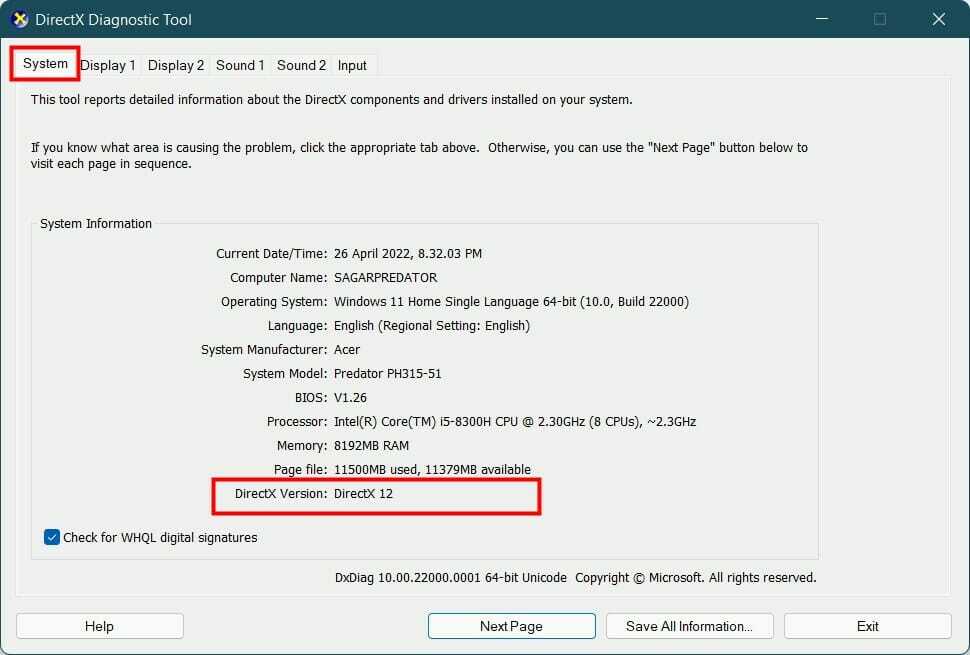
- Si no es la última versión de DirectX, presione Ganar + yo abrir Configuración de Windows.
- En el panel derecho, seleccione actualizacion de Windows.

- Golpea el Buscar actualizaciones y Windows actualizará automáticamente DirectX si hay una nueva actualización disponible.

Siguiendo los pasos anteriores, también puede estar atento a una nueva actualización de Windows. Una nueva actualización no solo trae algunas características nuevas, sino que también incluye correcciones de errores, lo que podría ser la razón por la que está experimentando el bloqueo de Halo Infinite en la PC.
Actualice DirectX y luego actualice su PC con Windows también y verifique si esto soluciona el problema en cuestión o no.
7. Vuelva a instalar el tiempo de ejecución de Visual C++
- presione el Ganar + yo botones para abrir Ajustes.
- En el panel izquierdo, seleccione aplicaciones.
- Seleccione Aplicaciones y funciones.

- Encontrar Microsoft Visual C++ programas, y desinstalar ellos uno por uno.
- Después de la desinstalación, diríjase a la sitio web oficial de microsoft.
- Descargar el último tiempo de ejecución de Microsoft Visual C++, y Instalar en pc en tu PC.
- Reiniciar su PC y verifique si esto soluciona el problema de bloqueo de Halo Infinite en la PC.
Muchos productos requieren Microsoft Visual C++ Runtime para funcionar correctamente. Podría haber una posibilidad de que Halo Infinite no funcione correctamente debido a un tiempo de ejecución de Visual C++ incompatible.
Siguiendo los pasos anteriores, puede eliminar todos los no deseados e instalar el último, posiblemente solucionando el problema.
8. Cambiar la prioridad de Halo Infinite
- Inicie el juego Halo Infinite.
- Mientras se ejecuta el juego, presione el botón Ganar + D botones para regresar a la pantalla de inicio de su escritorio.
- Presionar Control + alternativa + Supr botones para abrir el Administrador de tareas.
- Cambiar a la Detalles pestaña.
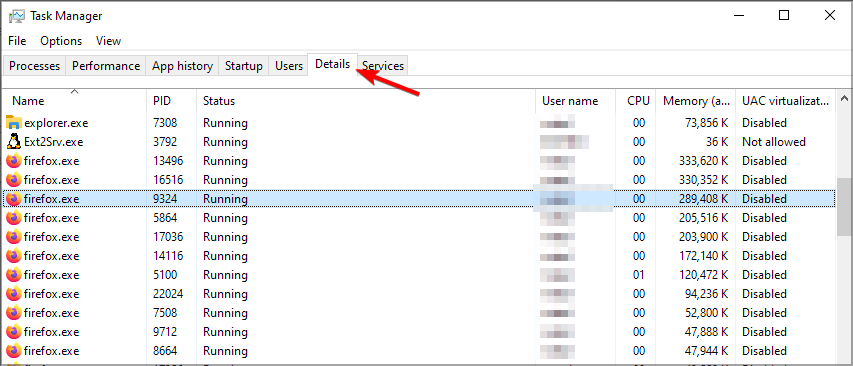
- Localizar halo infinito.
- Haga clic derecho sobre él y seleccione Fijar prioridad.
- Elegir la Por encima de lo normal o Alto opción.

A excepción de los procesos del sistema, todos los demás programas que se ejecutan en su PC tienen la configuración de prioridad establecida en normal. Hay posibilidades de que el juego no obtenga acceso a los recursos óptimos, lo que podría causar fallas en su PC.
Debe establecer una prioridad alta para aplicaciones como juegos o software de edición. Puede seguir los pasos anteriores y establecer una alta prioridad para Halo Infinite y verificar si esto soluciona el problema o no.
9. Deshabilitar el overclocking de la CPU
- Abra el software de overclocking de la CPU.
- Bajo la overclocking sección, seleccione Normal.

- Cierre la herramienta y verifique si esto soluciona el problema o no.
Varios jugadores utilizan la función de overclocking de la CPU para obtener la mejor experiencia de juego. Sin embargo, varios informes confirman que el overclocking no siempre ayuda y, a menudo, provoca bloqueos del juego. Por lo tanto, deshabilite el overclocking y verifique si esto soluciona el problema o no.
10. Deshabilitar un DLC específico
- Abre el Vapor cliente.
- Dirigirse a BIBLIOTECA.

- Haga clic derecho en halo infinito y seleccione Propiedades.

- En el panel izquierdo, seleccione contenido descargable.
-
Desmarcar la caja al lado Texturas multijugador de alta resolución.
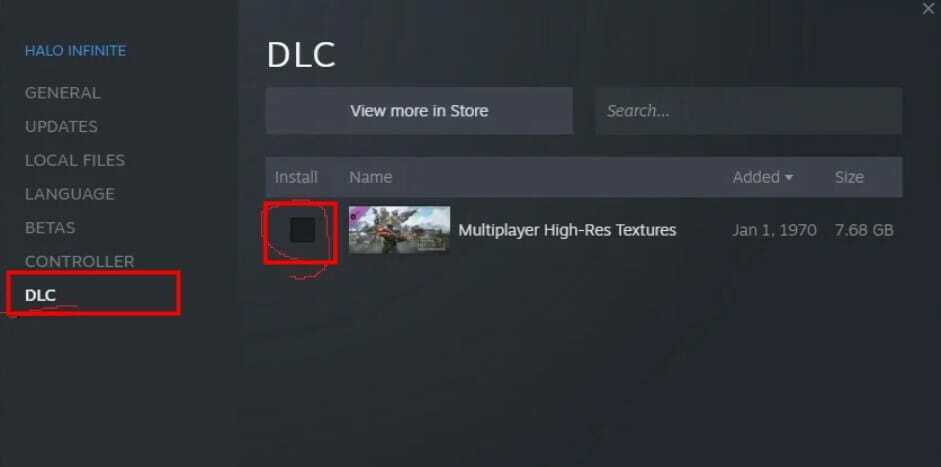
- Reiniciar el juego y comprueba si esto soluciona el problema o no.
Halo Infinite ha recibido varios DLC desde su lanzamiento. Pero a menudo hay algunos DLC que no funcionan correctamente con el juego y, a menudo, bloquean el juego.
Para solucionar este problema, le recomendamos que siga los pasos anteriores y deshabilite el DLC específico.
- Corrección: Apex Legends no se inicia en PC [Guía rápida]
- Corrección: Civilization V no se inicia o falla al iniciar
- Solución: una conexión existente se cerró a la fuerza en Minecraft
- Solución completa: los juegos se ejecutan o se cargan lentamente en la PC [Windows 10]
¿Qué puedo hacer para solucionar el bloqueo de Halo Infinite al iniciarse?
Los usuarios han informado que las soluciones anteriores son efectivas para resolver el problema de bloqueo de Halo Infinite en la PC. Sin embargo, desafortunadamente, si ninguna de las soluciones anteriores lo ayudó, tenemos algunas adicionales para usted que se mencionan a continuación.
➡Actualizar el cliente de Steam
- Inicie el cliente de Steam.
- Clickea en el Vapor botón ubicado en la barra de menú superior.
- Clickea en el Buscar actualizaciones del cliente de Steam opción.

- Steam buscará automáticamente una nueva actualización y, si está disponible, la descargará
➡Desactivar superposición en el juego
- Abre el Vapor cliente.
- Dirigirse a BIBLIOTECA.

- Haga clic derecho en halo infinito y seleccione Propiedades.

- Desmarque la casilla al lado Habilita la superposición de Steam mientras estás en el juego opción.
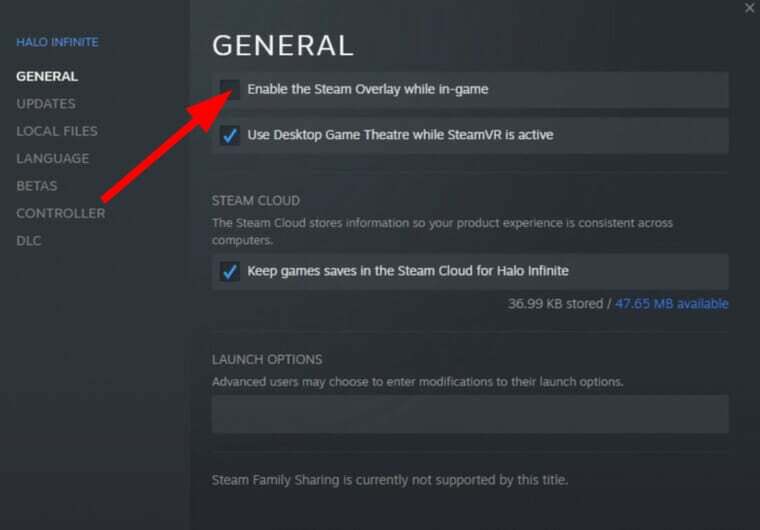
- Vuelva a iniciar el cliente Steam y el juego y verifique si esto soluciona el problema o no.
➡reinstalar el juego
- Lanzar el cliente de vapor en tu computadora
- Dirigirse a BIBLIOTECA.
- Haga clic derecho en halo infinito.
- Navegar a Administrar > Desinstalar.
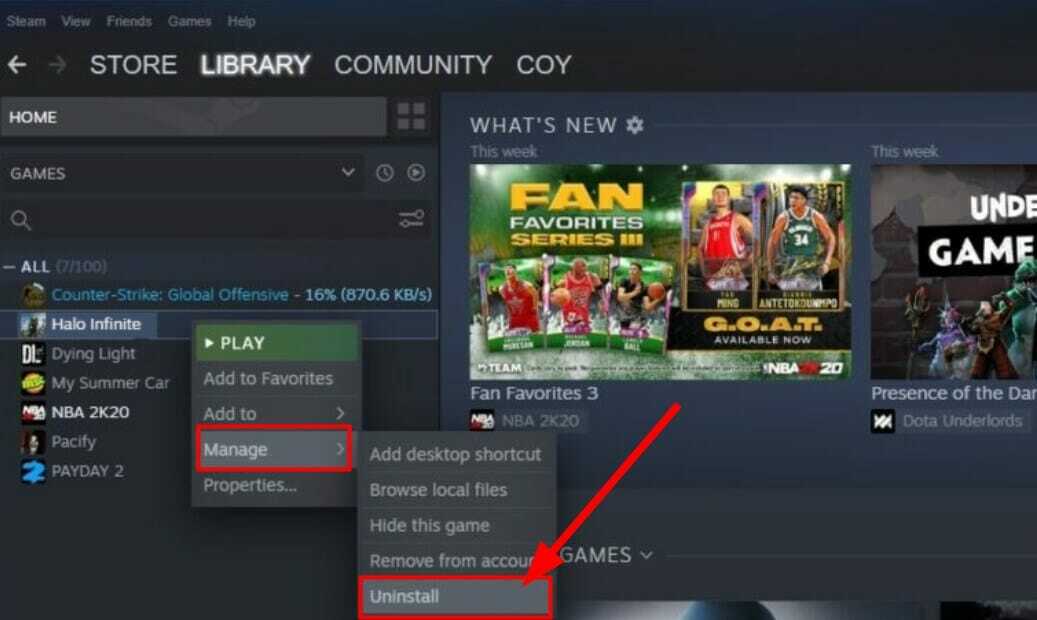
- Visita Steam Store y reinstala el juego.
➡Actualizar Windows
- presione el Ganar + yo botones para abrir Ajustes.
- Seleccione actualizacion de Windows desde el panel izquierdo.

- Haga clic en Buscar actualizaciones botón.

➡Ejecutar escaneo SFC
- Buscar Símbolo del sistema en el menú Inicio.
- Ejecutarlo como un administrador.
- Escriba el siguiente comando y presione Entrar:
sfc/escanear ahora
Puede utilizar un software de terceros de confianza llamado Restaurante eso ayudará a resolver los problemas causados por archivos corruptos del sistema.
Háganos saber en la sección de comentarios a continuación cuál de las soluciones anteriores lo ayudó a solucionar el problema de bloqueo de Halo Infinite en la PC. Si utilizó una solución diferente para solucionar el problema, no dude en compartirlo con nosotros en los comentarios a continuación.
 ¿Sigues teniendo problemas?Solucionarlos con esta herramienta:
¿Sigues teniendo problemas?Solucionarlos con esta herramienta:
- Descarga esta herramienta de reparación de PC calificado como Excelente en TrustPilot.com (la descarga comienza en esta página).
- Hacer clic Iniciar escaneo para encontrar problemas de Windows que podrían estar causando problemas en la PC.
- Hacer clic Repara todo para solucionar problemas con tecnologías patentadas (Descuento exclusivo para nuestros lectores).
Restoro ha sido descargado por 0 lectores este mes.